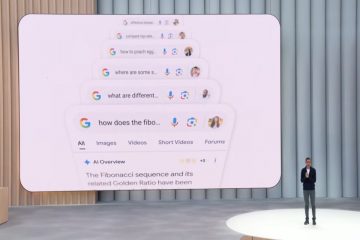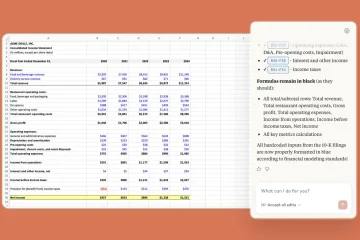Aplikacione të ndryshme në Windows i lejojnë përdoruesit të përjetojnë modalitetin e ekranit të plotë për t’u fokusuar në zonën kryesore të përmbajtjes. Vetë Windows ka një çelës të paracaktuar për të kaluar pa ndërprerje midis modalitetit të ekranit të plotë dhe atij normal.
Por një paralajmërim për modalitetin e ekranit të plotë është se jo të gjithë janë të vetëdijshëm për çelësin e daljes në rast të një ndërrimi aksidental. Shiriti i titullit/shiriti i skedave (në shfletues) zhduket, duke hequr butonat e minimizimit, ndryshimit të madhësisë dhe mbylljes. Dhe kjo ju bën të ngecni brenda një dritareje me ekran të plotë, duke kufizuar gjithashtu aftësinë për të dalë prej saj.
Në këtë artikull, ne do të përpiqemi të listojmë sa më shumë mënyra që të jetë e mundur për të dalë nga ekrani i plotë në Windows në mënyrë që të asnjë dritare nuk e kufizon aksesin tuaj.
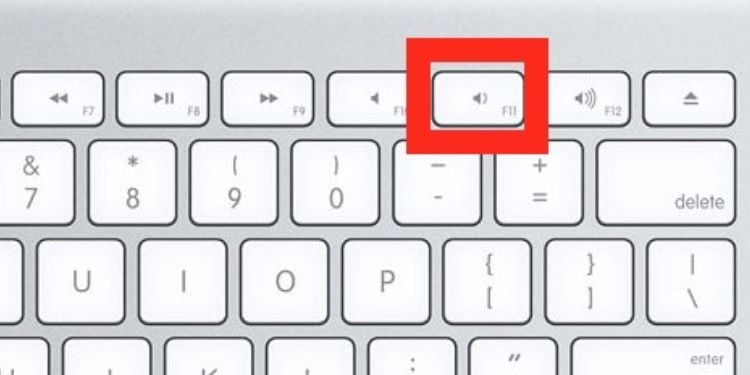
Si të dilni nga ekrani i plotë në Windows
F11 duke qenë parazgjedhja e Windows për ndërrimin e modalitetit të ekranit, do t’ju ndihmonte të dilni nga ekrani i plotë në shumicën e rasteve. Por, në shumë raste, kërkohen çelësa dhe kombinime të tjera. Pra, ne kemi përmendur mënyrat për të dalë nga ekrani i plotë më poshtë, duke filluar me tastin F11:
Shtypni tastin F11
Siç është thënë tashmë, Windows përdor tastin F11 si çelësi i parazgjedhur për të hyrë dhe dalë nga modaliteti i ekranit të plotë për shumë aplikacione jashtë kutisë. Prandaj, shumë aplikacione dhe shfletues të tjerë gjithashtu e përdorin atë si çelësin e paracaktuar për të ndërruar mes modalitetit të ekranit të plotë dhe atij normal.
Mund të shtypni tastin F11 për të kontrolluar nëse ju del nga modaliteti i ekranit të plotë.
Në shumë pajisje me tastierë kompakte (si laptopët dhe laptopët) të cilëve u mungojnë Numpad dhe çelësa të tjerë, prodhuesit mund t’i kushtojnë F11 operacioneve me porosi. Pajisjet e tilla do të përdorin kombinimin e tastit Fn + F11 për të hyrë dhe dalë nga ekrani i plotë.
Çoni kursorin në krye
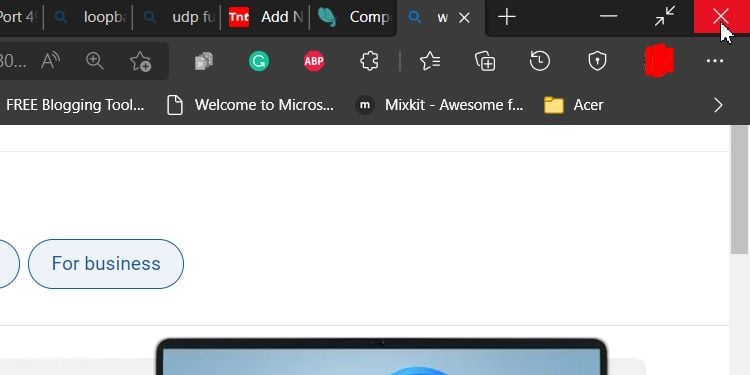
Nëse tasti F11 nuk funksionoi, çoni kursorin në krye të ekranit tuaj mund të funksionojë. Eksploruesi i skedarëve me ekran të plotë shfaq shiritin e shiritit të adresës dhe një ikonë të vogël në anën më të djathtë për të dalë nga ekrani i plotë. Dhe thjesht klikimi i ikonës do t’ju nxjerrë nga modaliteti.
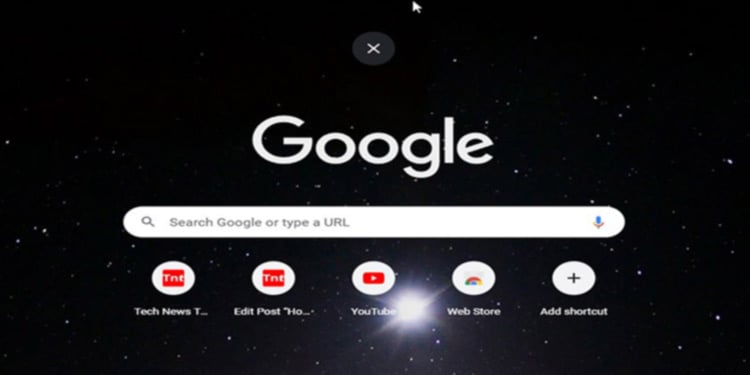
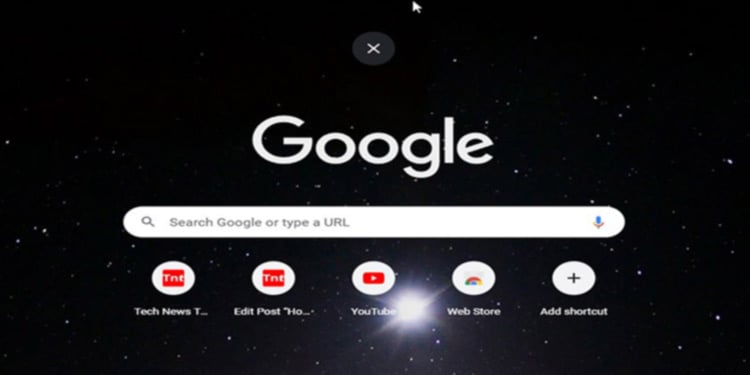
Po kështu, shfletuesit shfaqin gjithashtu shiriti i parazgjedhur i titullit kur rri pezull mbi seksionin e sipërm të ekranit. Klikimi i butonit të ndryshimit të madhësisë në anën e djathtë do të dalë nga modaliteti i ekranit të plotë. Megjithatë, disa shfletues dhe aplikacione mund të shfaqin ikonën mbyllje/kryq në zonën e mesme të seksionit të sipërm, e cila mund të klikohet për të kryer të njëjtën detyrë.
Përdor tastin Esc
The Zgjidhja tjetër do të ishte tasti Esc (Escape). Shumë lojëra e përdorin atë si çelësin për të ndërprerë lojën dhe për të renditur cilësimet e shpejta së bashku me opsionet për të mbyllur lojën. Deri më tani, disa aplikacione dhe luajtës video e përdorin atë si çelësin e daljes në ekran të plotë.
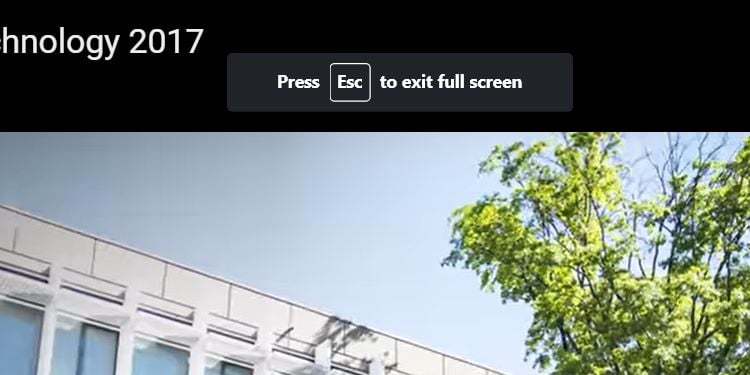
Aplikacionet e bazuara në ueb si Youtube përdorin gjithashtu Esc për të dalë nga ekrani i plotë.
Përdor Alt + Space
Një hyrje e kombinuar me çelës në listë do të ishte e mundur. të jetë nga Testa Alt + Hapësirë. Ky është gjithashtu një kombinim i parazgjedhur i tasteve të Windows për të inicuar opsionet e dritares për aplikacionin e hapur. Menuja zakonisht shfaqet në këndin e majtë me opsione si restaurimi, minimizimi, ndryshimi i madhësisë, mbyllja, etj.
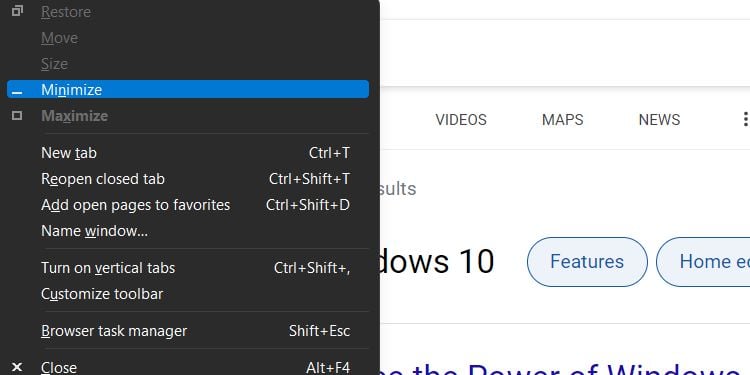
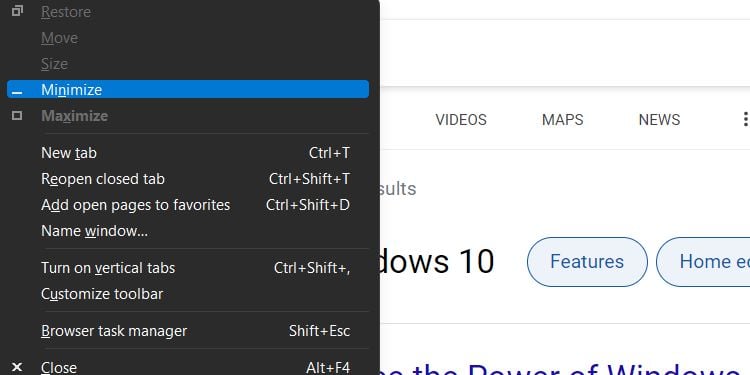
Pasi të shfaqet, mund të përdorni tastet e shigjetave lart/poshtë për të zgjedhur opsionet dhe shtypni Enter për të zgjedhur. Opsioni i rivendosjes do të ndryshojë madhësinë e dritares në madhësinë e fundit të konfiguruar dhe ju patjetër do të njihni funksionet e opsioneve të tjera të listuara.
Mund gjithashtu shtypni tastin N pas kombinimit Alt + Space për të kapërcyer pjesën e zgjedhjes së opsioneve dhe për të minimizuar drejtpërdrejt disa aplikacione/shfletues.
I dedikuar. Çelësi i aplikacionit
Përveç tasteve dhe kombinimeve të paracaktuara, disa aplikacione dhe lojëra mund të konfigurojnë çelësin/kombinimin e tyre për të hyrë dhe dalë nga ekrani i plotë. Ai i ndihmon ata të shmangin konfliktet në përputhjen e detyrave kryesore. Do të jeni në gjendje të gjeni çelësin e daljes për aplikacionin/lojën tuaj në manualet e përdoruesit ose në internet.
Alt + Tab
Kombinimi i tasteve Alt + Tab është kombinimi i parazgjedhur i Windows për kalimin ndërmjet Windows të ndryshëm të hapur. Pra, nëse nuk mund të gjeni asnjë çelës për të dalë nga modaliteti i ekranit të plotë, mund të kaloni në një modalitet normal të ekranit dhe të mbyllni dritaren e ekranit të plotë nga shiriti i detyrave.
Windows + D
Funksionet e kombinimit të tasteve Windows + D për të ngarkuar desktopin. Me shtypjen e kombinimit gjatë përdorimit të aplikacionit/lojës në ekran të plotë, mund të hidheni drejtpërdrejt në desktop nëse nuk është i kyçur. Më pas, mund ta mbyllni aplikacionin nga shiriti i detyrave dhe ta rihapni për të dalë nga modaliteti i sigurt.
Mbyllni aplikacionin
Nëse asgjë nuk ju ndihmon, mund të provoni një qasje të drejtpërdrejtë për të. mbyllni dritaren aktuale me kombinimin Alt + F4. Nëse kjo nuk funksionon, hapni Task Manager me Ctrl + Shift + Esc dhe mbyllni aplikacionin me klikim të djathtë Përfundo detyrën
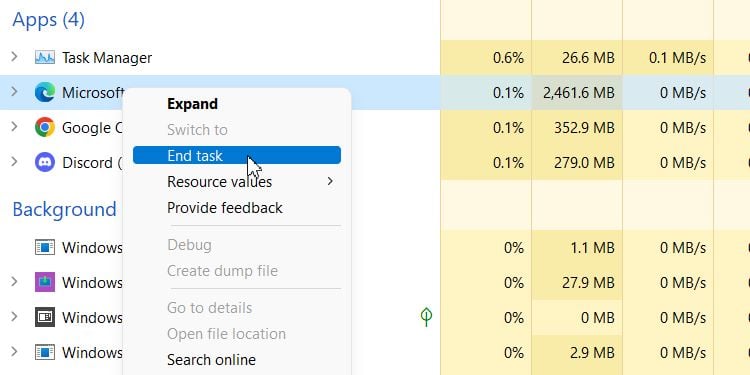
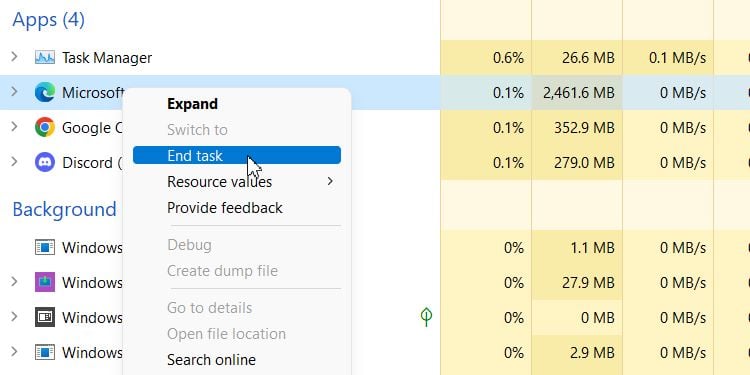
Disa aplikacione të ekzekutuara mund ta bëjnë më të vështirë hapjen e Task Manager me kombinimin e tij të paracaktuar të tasteve. Kështu që mund ta hapni duke shtypur tastin Ctrl + Alt + Del dhe duke klikuar te Task Manager. Më pas, mund t’i jepni fund detyrës detyrën në ekran të plotë prej saj.